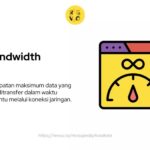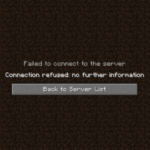Cara mengirim foto dari android ke iphone – Bosan dengan kesulitan mengirim foto dari Android ke iPhone? Tenang, Anda tidak sendirian! Banyak pengguna Android dan iPhone menghadapi kendala ini, terutama saat ingin berbagi momen berharga dengan teman atau keluarga yang menggunakan perangkat berbeda. Namun, tak perlu khawatir, karena artikel ini akan memberikan panduan lengkap dan mudah untuk mengirim foto dari Android ke iPhone, baik melalui aplikasi chatting, email, cloud storage, Bluetooth, maupun kabel data.
Siap untuk menjelajahi berbagai metode yang tersedia? Mari kita mulai dengan mengungkap rahasia mengirim foto antar perangkat dengan lancar dan cepat.
Mengirim Foto Melalui Aplikasi Chatting
Berbagi foto dengan teman dan keluarga melalui aplikasi chatting menjadi salah satu cara termudah untuk menjaga koneksi. Terkadang, kita perlu mengirimkan foto dari Android ke iPhone, dan proses ini dapat dilakukan dengan mudah melalui berbagai aplikasi chatting yang populer.
Mengirim Foto Melalui WhatsApp
WhatsApp merupakan salah satu aplikasi chatting yang paling banyak digunakan di seluruh dunia. Untuk mengirim foto dari Android ke iPhone melalui WhatsApp, ikuti langkah-langkah berikut:
- Buka aplikasi WhatsApp di perangkat Android Anda.
- Pilih kontak iPhone yang ingin Anda kirimi foto.
- Ketuk ikon lampiran (clip paper) di bagian bawah kotak pesan.
- Pilih “Galeri” untuk memilih foto yang ingin Anda kirim.
- Pilih foto yang diinginkan, lalu ketuk tombol “Kirim” (ikon panah ke kanan) untuk mengirim foto ke kontak iPhone.
Mengirim Foto Melalui Telegram
Telegram menawarkan berbagai fitur, termasuk kemampuan mengirim foto dengan kualitas tinggi. Berikut cara mengirim foto dari Android ke iPhone melalui Telegram:
- Buka aplikasi Telegram di perangkat Android Anda.
- Pilih kontak iPhone yang ingin Anda kirimi foto.
- Ketuk ikon lampiran (clip paper) di bagian bawah kotak pesan.
- Pilih “Galeri” untuk memilih foto yang ingin Anda kirim.
- Pilih foto yang diinginkan, lalu ketuk tombol “Kirim” (ikon panah ke kanan) untuk mengirim foto ke kontak iPhone.
Membandingkan Cara Mengirim Foto Melalui Messenger dan Line
| Fitur | Messenger | Line |
|---|---|---|
| Kualitas Foto | Tergantung pengaturan koneksi internet | Tergantung pengaturan koneksi internet |
| Ukuran File Maksimal | 25 MB | 100 MB |
| Fitur Tambahan | Opsi untuk mengirim foto dalam format GIF | Opsi untuk mengirim foto dengan efek dan stiker |
Mengirim Foto Melalui Aplikasi Chat Lainnya
Selain WhatsApp dan Telegram, aplikasi chatting lain seperti LINE, Facebook Messenger, dan KakaoTalk juga memungkinkan Anda untuk mengirim foto dari Android ke iPhone. Cara kerjanya umumnya serupa, dengan langkah-langkah yang sedikit berbeda. Anda dapat menjelajahi menu aplikasi masing-masing untuk menemukan opsi mengirim foto.
Mengirim Foto Melalui Email
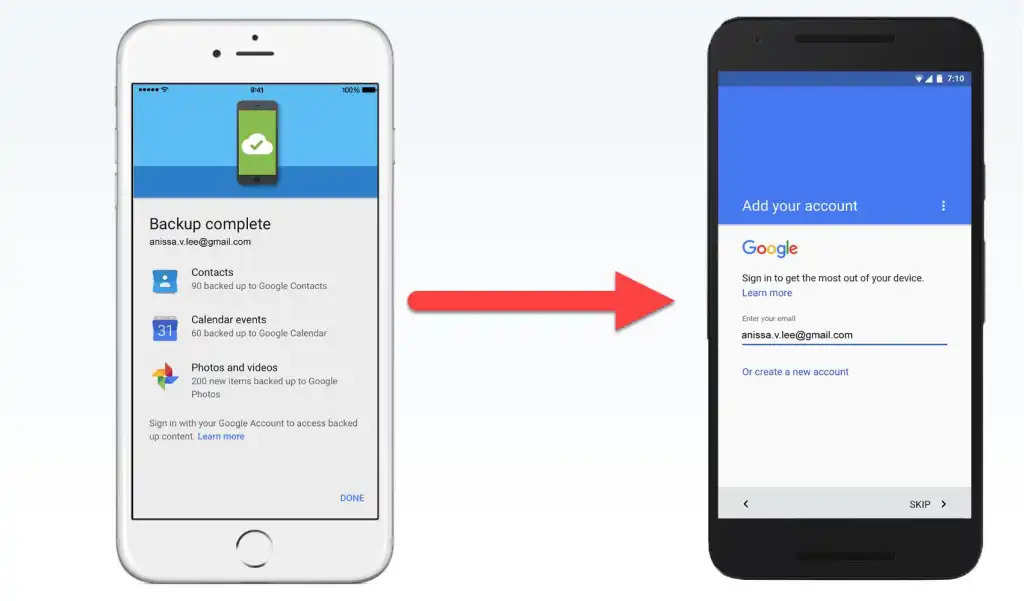
Email merupakan metode yang umum dan mudah untuk berbagi foto antara perangkat Android dan iPhone. Banyak layanan email tersedia, seperti Gmail, Yahoo Mail, Outlook, dan iCloud Mail, yang memungkinkan Anda untuk mengirim foto dengan mudah. Berikut adalah panduan langkah demi langkah untuk mengirim foto melalui email dari Android ke iPhone.
Mengirim Foto Melalui Gmail, Cara mengirim foto dari android ke iphone
Gmail merupakan layanan email populer yang disediakan oleh Google. Untuk mengirim foto dari Android ke iPhone melalui Gmail, ikuti langkah-langkah berikut:
- Buka aplikasi Gmail di perangkat Android Anda.
- Ketuk tombol “Compose” untuk membuat email baru.
- Masukkan alamat email penerima di kolom “To”.
- Tulis subjek email yang ingin Anda kirim.
- Ketuk ikon “Lampiran” (biasanya berupa tanda klip kertas) di bagian bawah layar.
- Pilih “Gallery” untuk mengakses foto di perangkat Anda.
- Pilih foto yang ingin Anda kirim.
- Ketuk tombol “Send” untuk mengirim email.
Mengirim Foto Melalui Yahoo Mail
Yahoo Mail merupakan layanan email populer lainnya. Untuk mengirim foto dari Android ke iPhone melalui Yahoo Mail, ikuti langkah-langkah serupa dengan Gmail:
- Buka aplikasi Yahoo Mail di perangkat Android Anda.
- Ketuk tombol “Compose” untuk membuat email baru.
- Masukkan alamat email penerima di kolom “To”.
- Tulis subjek email yang ingin Anda kirim.
- Ketuk ikon “Lampiran” (biasanya berupa tanda klip kertas) di bagian bawah layar.
- Pilih “Gallery” untuk mengakses foto di perangkat Anda.
- Pilih foto yang ingin Anda kirim.
- Ketuk tombol “Send” untuk mengirim email.
Membandingkan Cara Mengirim Foto Melalui Outlook dan iCloud Mail
Outlook dan iCloud Mail juga merupakan layanan email yang populer, namun cara mengirim foto melalui kedua layanan ini sedikit berbeda. Berikut adalah tabel perbandingan:
| Fitur | Outlook | iCloud Mail |
|---|---|---|
| Antarmuka | Tersedia di web dan aplikasi mobile | Tersedia di web dan aplikasi mobile |
| Lampiran Foto | Dapat melampirkan foto dari perangkat atau penyimpanan cloud | Dapat melampirkan foto dari perangkat atau penyimpanan cloud |
| Ukuran Lampiran | Memiliki batas ukuran lampiran tertentu | Memiliki batas ukuran lampiran tertentu |
Mengirim Foto Melalui Layanan Email Lainnya
Selain Gmail, Yahoo Mail, Outlook, dan iCloud Mail, masih banyak layanan email lainnya yang tersedia. Kebanyakan layanan email memiliki cara yang serupa untuk mengirim foto, seperti melampirkan foto dari perangkat atau penyimpanan cloud. Anda dapat mengikuti langkah-langkah umum yang disebutkan sebelumnya untuk mengirim foto melalui layanan email lainnya.
Mengirim Foto Melalui Cloud Storage
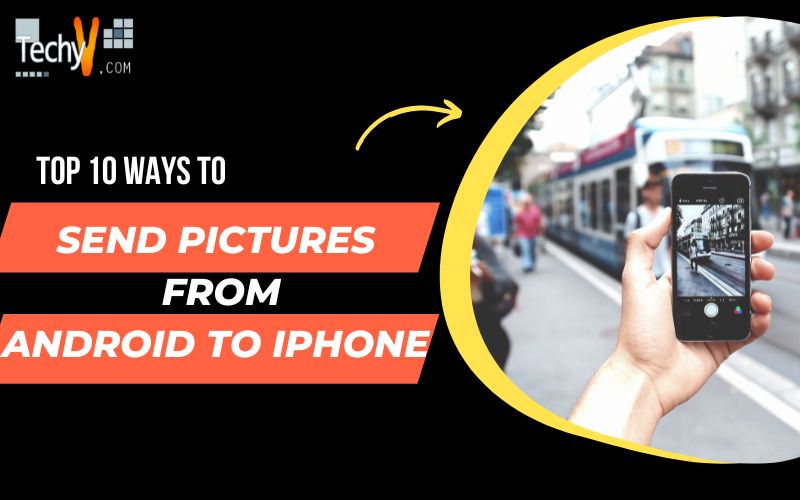
Selain menggunakan aplikasi pesan instan, mengirim foto dari Android ke iPhone juga bisa dilakukan melalui layanan penyimpanan cloud. Cara ini memungkinkan Anda untuk menyimpan dan mengakses foto di berbagai perangkat, termasuk Android dan iPhone. Beberapa layanan penyimpanan cloud populer yang dapat digunakan untuk mengirim foto antara Android dan iPhone adalah Google Drive, Dropbox, OneDrive, dan iCloud.
Mengirim Foto Melalui Google Drive
Google Drive merupakan layanan penyimpanan cloud yang disediakan oleh Google. Layanan ini menawarkan ruang penyimpanan gratis dan dapat diakses melalui aplikasi Google Drive di Android dan iPhone. Berikut langkah-langkah untuk mengirim foto dari Android ke iPhone melalui Google Drive:
- Buka aplikasi Google Drive di perangkat Android Anda.
- Ketuk ikon “+” untuk menambahkan file baru.
- Pilih “Unggah” dan pilih foto yang ingin Anda kirim.
- Setelah foto diunggah, buka aplikasi Google Drive di iPhone Anda.
- Temukan foto yang Anda unggah dari Android dan ketuk untuk membukanya.
- Anda dapat menyimpan foto ke perangkat iPhone Anda atau membagikannya dengan orang lain melalui tautan.
Mengirim Foto Melalui Dropbox
Dropbox adalah layanan penyimpanan cloud yang menawarkan ruang penyimpanan gratis dan berbayar. Layanan ini memiliki aplikasi untuk Android dan iPhone, yang memungkinkan Anda untuk mengunggah dan mengunduh file dengan mudah.
- Buka aplikasi Dropbox di perangkat Android Anda.
- Ketuk ikon “+” untuk menambahkan file baru.
- Pilih “Unggah” dan pilih foto yang ingin Anda kirim.
- Setelah foto diunggah, buka aplikasi Dropbox di iPhone Anda.
- Temukan foto yang Anda unggah dari Android dan ketuk untuk membukanya.
- Anda dapat menyimpan foto ke perangkat iPhone Anda atau membagikannya dengan orang lain melalui tautan.
Perbandingan OneDrive dan iCloud
OneDrive dan iCloud adalah layanan penyimpanan cloud yang disediakan oleh Microsoft dan Apple, masing-masing. Kedua layanan ini menawarkan fitur penyimpanan cloud dan sinkronisasi file.
| Fitur | OneDrive | iCloud |
|---|---|---|
| Platform | Windows, Android, iOS, macOS | iOS, macOS, Windows |
| Ruang Penyimpanan Gratis | 5GB | 5GB |
| Integrasi dengan Aplikasi Lain | Microsoft Office | Apple Apps |
Mengirim Foto Melalui Layanan Penyimpanan Cloud Lainnya
Selain Google Drive, Dropbox, OneDrive, dan iCloud, masih banyak layanan penyimpanan cloud lainnya yang dapat digunakan untuk mengirim foto dari Android ke iPhone. Beberapa layanan tersebut antara lain:
- Mega: Layanan penyimpanan cloud yang menawarkan ruang penyimpanan gratis yang besar.
- pCloud: Layanan penyimpanan cloud yang menawarkan enkripsi end-to-end untuk keamanan data.
- Sync.com: Layanan penyimpanan cloud yang berfokus pada privasi dan keamanan data.
Mengirim Foto Melalui Bluetooth

Bluetooth merupakan teknologi nirkabel yang memungkinkan perangkat elektronik untuk saling terhubung dan bertukar data. Metode ini cukup praktis untuk mengirim foto dari Android ke iPhone, terutama jika kedua perangkat berada dalam jarak dekat. Meskipun tidak secepat metode lain seperti cloud storage, Bluetooth tetap menjadi pilihan yang mudah dan tersedia di hampir semua perangkat.
Mengirim Foto Melalui Bluetooth Langsung
Cara termudah untuk mengirim foto dari Android ke iPhone melalui Bluetooth adalah dengan menggunakan koneksi langsung. Berikut langkah-langkah yang perlu Anda ikuti:
- Pastikan Bluetooth diaktifkan di kedua perangkat.
- Di perangkat Android, buka aplikasi “File” atau “Galeri” dan pilih foto yang ingin Anda kirim.
- Ketuk ikon “Bagikan” dan pilih “Bluetooth”.
- Pilih iPhone sebagai penerima foto.
- Pada iPhone, terima permintaan koneksi Bluetooth dari Android.
- Foto akan terkirim ke iPhone. Anda dapat menemukannya di folder “Unduhan” atau “Bluetooth”.
Mengirim Foto Melalui Aplikasi Pihak Ketiga
Terdapat beberapa aplikasi pihak ketiga yang dapat mempermudah proses mengirim foto melalui Bluetooth. Aplikasi ini biasanya menawarkan fitur tambahan seperti transfer file yang lebih cepat, enkripsi, dan kemampuan untuk mengirim beberapa file sekaligus. Berikut tabel yang membandingkan cara mengirim foto melalui Bluetooth dengan menggunakan aplikasi pihak ketiga:
| Metode | Keuntungan | Kerugian |
|---|---|---|
| Bluetooth Langsung | Mudah digunakan, tidak memerlukan aplikasi tambahan | Kecepatan transfer lambat, hanya dapat mengirim satu file dalam satu waktu |
| Aplikasi Pihak Ketiga | Kecepatan transfer lebih cepat, dapat mengirim beberapa file sekaligus, fitur tambahan seperti enkripsi | Membutuhkan instalasi aplikasi tambahan |
Contoh Pengiriman Foto Melalui Bluetooth
Sebagai contoh, Anda ingin mengirim foto liburan ke teman yang menggunakan iPhone. Anda dapat mengikuti langkah-langkah berikut:
- Pastikan Bluetooth diaktifkan di kedua perangkat.
- Buka aplikasi “Galeri” di perangkat Android Anda dan pilih foto liburan yang ingin Anda kirim.
- Ketuk ikon “Bagikan” dan pilih “Bluetooth”.
- Pilih iPhone teman Anda sebagai penerima foto.
- Pada iPhone teman Anda, terima permintaan koneksi Bluetooth dari Android Anda.
- Foto liburan Anda akan terkirim ke iPhone teman Anda.
Mengirim Foto Melalui Kabel Data
Salah satu cara termudah untuk mentransfer foto dari Android ke iPhone adalah dengan menggunakan kabel data. Metode ini memungkinkan Anda untuk memindahkan foto dengan cepat dan mudah tanpa memerlukan koneksi internet.
Mengirim Foto Melalui Kabel Data Dengan Aplikasi Transfer File
Aplikasi transfer file seperti SHAREit, Xender, atau Zapya memungkinkan Anda untuk mengirimkan foto dengan cepat dan mudah melalui kabel data. Aplikasi ini memanfaatkan koneksi Wi-Fi langsung antara perangkat Android dan iPhone Anda untuk mentransfer file.
- Hubungkan perangkat Android dan iPhone Anda dengan kabel data.
- Buka aplikasi transfer file yang telah Anda instal di kedua perangkat.
- Pilih foto yang ingin Anda transfer dari perangkat Android.
- Pilih iPhone sebagai tujuan transfer dan konfirmasikan transfer.
- Tunggu hingga proses transfer selesai.
Perbandingan Aplikasi Transfer File
| Aplikasi | Keunggulan | Kekurangan |
|---|---|---|
| SHAREit | Antarmuka yang sederhana dan mudah digunakan, kecepatan transfer yang cepat. | Membutuhkan koneksi internet untuk menemukan perangkat lain. |
| Xender | Mendukung berbagai jenis file, termasuk foto, video, musik, dan dokumen. | Membutuhkan izin akses ke penyimpanan perangkat. |
| Zapya | Mendukung transfer file melalui Wi-Fi langsung, Bluetooth, dan hotspot. | Tidak tersedia di semua negara. |
Metode Lain untuk Mengirim Foto Melalui Kabel Data
Selain aplikasi transfer file, Anda juga dapat menggunakan metode lain untuk mengirimkan foto melalui kabel data, seperti:
- Menggunakan File Explorer: Anda dapat menggunakan aplikasi File Explorer bawaan di perangkat Android Anda untuk menyalin dan menempelkan foto ke folder yang ingin Anda transfer. Kemudian, hubungkan perangkat Android Anda ke iPhone melalui kabel data dan buka aplikasi File Explorer di iPhone. Salin dan tempel foto yang ingin Anda transfer ke folder yang diinginkan.
- Menggunakan iTunes: Jika Anda menggunakan iPhone, Anda dapat menggunakan iTunes untuk mentransfer foto dari perangkat Android ke iPhone. Hubungkan perangkat Android Anda ke komputer dan transfer foto ke komputer. Kemudian, hubungkan iPhone ke komputer dan buka iTunes. Impor foto yang telah Anda transfer dari perangkat Android ke iPhone melalui iTunes.
Penutupan Akhir
Mengirim foto dari Android ke iPhone kini bukan lagi hal yang rumit. Dengan beragam metode yang telah dibahas, Anda dapat memilih cara yang paling sesuai dengan kebutuhan dan preferensi Anda. Baik melalui aplikasi chatting, email, cloud storage, Bluetooth, atau kabel data, berbagi momen berharga antar perangkat kini menjadi lebih mudah dan cepat. Selamat mencoba!
FAQ dan Panduan: Cara Mengirim Foto Dari Android Ke Iphone
Apakah saya perlu aplikasi khusus untuk mengirim foto dari Android ke iPhone?
Tidak selalu. Anda dapat menggunakan aplikasi chatting seperti WhatsApp, Telegram, atau Messenger yang sudah Anda miliki. Namun, beberapa metode mungkin membutuhkan aplikasi tambahan, seperti aplikasi transfer file untuk mengirim melalui kabel data.
Bagaimana cara mengirim foto dalam kualitas terbaik?
Untuk kualitas terbaik, disarankan untuk menggunakan metode cloud storage atau kabel data. Namun, pastikan koneksi internet Anda stabil saat menggunakan cloud storage.
Apakah ada batasan ukuran file foto yang dapat dikirim?
Ya, setiap metode memiliki batasan ukuran file yang berbeda. Anda perlu memeriksa batasan masing-masing aplikasi atau layanan yang digunakan.